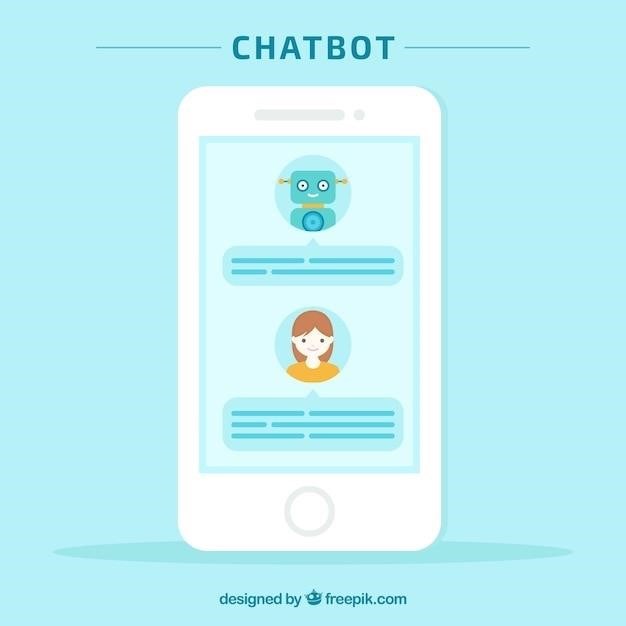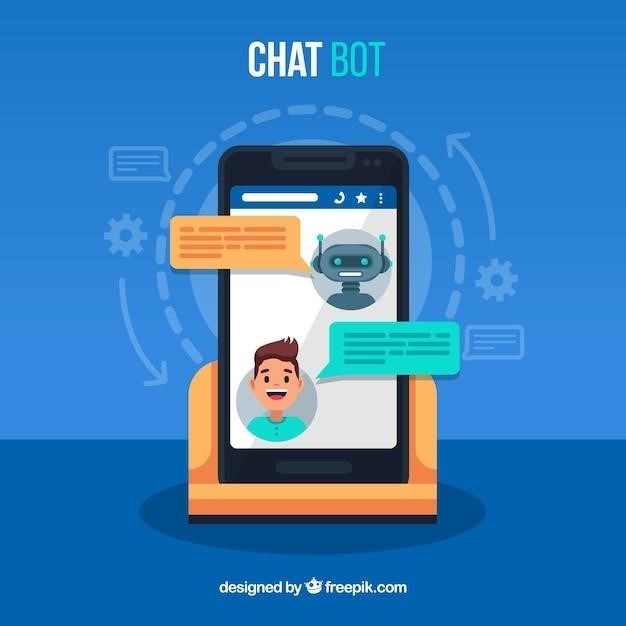Эта статья подробно расскажет, как добавить кнопки в ваш Telegram-бот, используя библиотеку python-telegram-bot. Кнопки значительно улучшают взаимодействие пользователя с ботом, делая его более интуитивным и удобным.
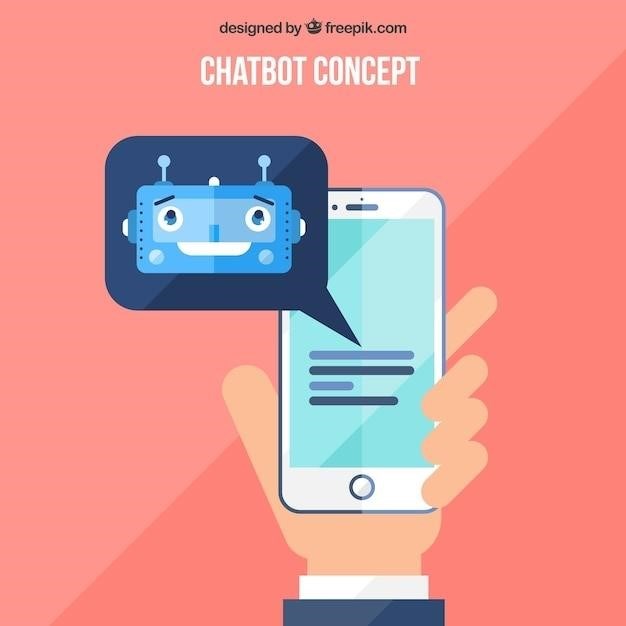
Установка необходимых библиотек
Перед началом работы убедитесь, что у вас установлен Python. Затем установите библиотеку python-telegram-bot с помощью pip⁚
pip install python-telegram-botПолучение токена бота
Вам потребуется токен вашего бота. Получите его, создав бота через BotFather в Telegram.
Типы кнопок
Библиотека python-telegram-bot поддерживает два основных типа кнопок⁚
- ReplyKeyboardMarkup⁚ Кнопки, отображающиеся под полем ввода сообщения. Идеально подходят для создания меню.
- InlineKeyboardMarkup⁚ Кнопки, отображающиеся внутри сообщения. Позволяют создавать интерактивные элементы внутри текста.
Пример использования ReplyKeyboardMarkup
Этот код создает бота с кнопками «Старт», «Помощь» и «Выход»⁚
import telebot
from telebot import types
BOT_TOKEN = "YOUR_BOT_TOKEN" # Замените на ваш токен
bot = telebot.TeleBot(BOT_TOKEN)
@bot.message_handler(commands=[start])
def start(message)⁚
markup = types.ReplyKeyboardMarkup(resize_keyboard=True)
itembtn1 = types.KeyboardButton(Старт)
itembtn2 = types.KeyboardButton(Помощь)
itembtn3 = types.KeyboardButton(Выход)
markup.add(itembtn1, itembtn2, itembtn3)
bot.send_message(message.chat.id, "Выберите действие⁚", reply_markup=markup)
bot.polling
Пример использования InlineKeyboardMarkup
Этот код создает кнопку «Нажми меня» внутри сообщения⁚
import telebot
from telebot import types
BOT_TOKEN = "YOUR_BOT_TOKEN"
bot = telebot.TeleBot(BOT_TOKEN)
@bot.message_handler(commands=[start])
def start(message)⁚
markup = types.InlineKeyboardMarkup
itembtn1 = types.InlineKeyboardButton("Нажми меня", callback_data=press_me)
markup.add(itembtn1)
bot.send_message(message;chat.id, "Нажми кнопку⁚", reply_markup=markup)
@bot.callback_query_handler(func=lambda call⁚ True)
def callback_inline(call)⁚
if call.data == press_me⁚
bot.answer_callback_query(call.id, "Вы нажали кнопку!")
bot.send_message(call.message.chat.id, "Вы успешно нажали кнопку!")
bot.polling
Обработка нажатий на кнопки
Для обработки нажатий на кнопки InlineKeyboardMarkup используется функция callback_query_handler. Она обрабатывает события callback_data, которые вы указываете при создании кнопок.
Добавление кнопок в ваш Telegram-бот значительно улучшит пользовательский опыт. Используйте ReplyKeyboardMarkup для статических меню и InlineKeyboardMarkup для интерактивных элементов внутри сообщений. Не забудьте обработать нажатия на кнопки, используя соответствующие обработчики событий.
Продолжим тему добавления кнопок в Telegram-бота на Python, рассмотрев более сложные примеры и дополнительные возможности.
Более сложные структуры кнопок
Предыдущие примеры демонстрировали простые структуры кнопок. Однако, `ReplyKeyboardMarkup` и `InlineKeyboardMarkup` позволяют создавать более сложные расположения⁚
- Многострочные клавиатуры⁚ Добавляйте несколько кнопок в одну строку, используя метод `add` несколько раз или передавая несколько аргументов в один вызов `add`. Telegram автоматически организует кнопки в строки.
- Неравномерное количество кнопок в строках⁚ Можно создавать клавиатуры с разным количеством кнопок в каждой строке. Telegram автоматически разместит их оптимальным образом.
- Вложенные клавиатуры⁚ Для создания более сложных меню, можно использовать вложенные клавиатуры. После нажатия на кнопку первого уровня, бот отправляет следующее сообщение с клавиатурой второго уровня и т.д.
Пример многострочной клавиатуры⁚
import telebot
from telebot import types
BOT_TOKEN = "YOUR_BOT_TOKEN" # Замените на ваш токен
bot = telebot.TeleBot(BOT_TOKEN)
@bot.message_handler(commands=[start])
def start(message)⁚
markup = types.ReplyKeyboardMarkup(resize_keyboard=True)
btn1 = types.KeyboardButton(Кнопка 1)
btn2 = types.KeyboardButton(Кнопка 2)
btn3 = types.KeyboardButton(Кнопка 3)
btn4 = types;KeyboardButton(Кнопка 4)
btn5 = types.KeyboardButton(Кнопка 5)
markup.add(btn1, btn2)
markup.add(btn3, btn4, btn5) # Три кнопки в одной строке
bot.send_message(message.chat.id, "Выберите действие⁚", reply_markup=markup)
bot.polling
URL-кнопки
`InlineKeyboardMarkup` поддерживает кнопки, которые открывают URL-адреса. Это полезно для направления пользователей на внешние ресурсы⁚
import telebot
from telebot import types
BOT_TOKEN = "YOUR_BOT_TOKEN"
bot = telebot.TeleBot(BOT_TOKEN)
@bot.message_handler(commands=[start])
def start(message)⁚
markup = types.InlineKeyboardMarkup
url_button = types;InlineKeyboardButton(text="Посетить сайт", url="https://www.example.com")
markup.add(url_button)
bot.send_message(message.chat.id, "Посетите наш сайт⁚", reply_markup=markup)
bot.polling
Обработка ошибок
В реальных приложениях необходимо обрабатывать возможные ошибки, например, некорректные данные от пользователя или проблемы с сетью. Добавьте обработку исключений в ваш код для повышения надежности.
Дополнительные возможности
- Настройка внешнего вида кнопок⁚ Можно изменять размер кнопок и их расположение, используя параметры `row_width` и другие опции `ReplyKeyboardMarkup`.
- Использование эмодзи⁚ Добавляйте эмодзи в текст кнопок для улучшения визуального восприятия.
- Локализация⁚ Переводите текст кнопок на разные языки для поддержки мультиязычности.
Эта расширенная информация поможет вам создавать более сложные и функциональные Telegram-боты с удобным пользовательским интерфейсом. Не забывайте всегда тестировать ваш код и обрабатывать возможные ошибки.